Usando el comando de cierre desde la línea de comando para apagar y reiniciar Windows

- 3348
- 76
- Arturo Jimínez
Puede apagar, reiniciar o traducir la computadora en otro modo de funcionamiento no solo de la manera habitual a través del menú Inicio, sino también utilizando la utilidad de cierre de Windows lanzada desde la línea de comandos. De esta manera, puede configurar, por ejemplo, "finalizar el trabajo" con un retraso, apagar la PC remota, etc. PAG. Entonces se considerará en detalle cómo usar este equipo para diferentes propósitos.

Actualización de una computadora usando el comando de cierre.
Comando de apagado para apagar, reiniciar o gibernación
Use el equipo de apagado para reiniciar, gibernación (modo de ahorro de energía) o apagar simplemente en cualquier ventana (XP, 7, 8, 10):
- Abra el "inicio" y encuentre entre la línea de comando de los programas de la compañía o escríbela en "Buscar".
- Haga clic en el botón adicional y seleccione Ejecutar como administrador para que la línea de comando no rechace su solicitud de insuficiencia de los derechos.
- Entonces necesitas ingresar a la ventana negra:
- Apagado /r - para reiniciar;
- apagado /s - para apagar la PC;
- Apagado /h - para ir al modo de hibernación de ahorro de energía.
También puede apagar, reiniciar o ingresar una computadora en un determinado modo con condiciones adicionales; para esto, los parámetros codificados en las letras, que leerá a continuación se utilizan.
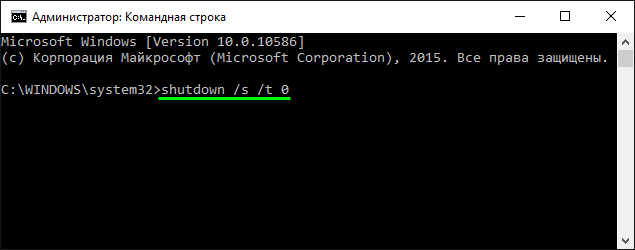
Parámetros del comando schutdown
Para usar el cierre con configuraciones más delgadas, se utilizan los siguientes parámetros de "línea de comandos":
- Cerrar /? - emite una pequeña instrucción sobre el uso del equipo en diferentes situaciones;
- /L - lleva a cabo la salida de la cuenta;
- /G - apaga la computadora y luego lleva a cabo el reinicio de "Windows" e inicia todos los programas del sistema;
- /A - Cancela el apagado solicitado de la computadora;
- /P - Apagar la computadora sin ninguna preparación, que se realiza al finalizar el trabajo estándar;
- /E - Le permite agregar una explicación por qué la computadora se apagó repentinamente;
- /O - Abre la sección con la configuración del lanzamiento y el reinicio del sistema operativo, no es adecuado para Windows 7 y versiones anteriores;
- /T AAA - Configuración del cierre obsoleto de la computadora, donde "AAA" es el tiempo en segundos;
- /C - reiniciar o apagar con texto explicativo, para el cual esto se hace (la longitud no es más de 512 signos);
- /F - Forzado detener todos los programas de trabajo y cerrar sus ventanas;
- /D [P | U:] AA: SS - Recarga pospuesta que indica las razones de su solicitud, donde "AA" y "SS" es la razón razonada para el formulario digital.
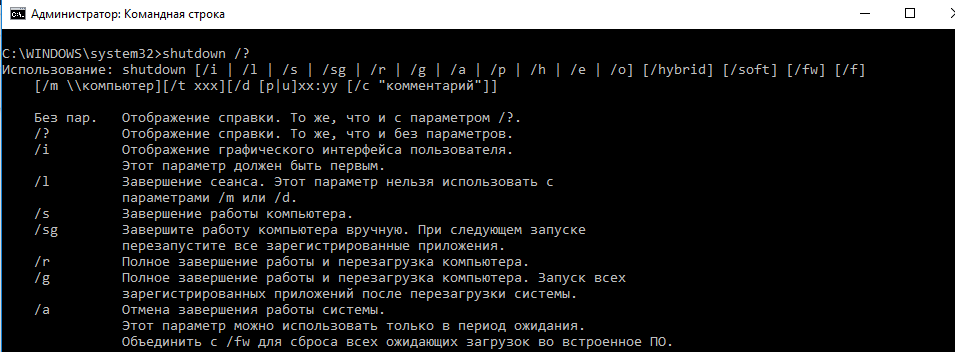
Ejemplos de uso de utilidad de cierre
Quizás algunos parámetros presentados anteriormente parecían aplicables a un usuario ordinario o incomprensible. Ahora verá varios ejemplos en los que se pueden usar estos comandos: se pueden combinar entre sí para lograr un resultado más preciso:
- Apagado /r /c - recarga de PC con texto explicativo. Se usa cuando es un administrador de una red de computadora completa interconectada por un servidor, y debe reiniciarlos todos al mismo tiempo. Luego puede escribir un mensaje de advertencia para las personas que trabajan para ellos, por ejemplo, "ahora se completará un reinicio, no hará nada" nada ". Entonces evitarás acciones imprudentes de tus colegas.
- Apagado /s /t aaa /c: le permite establecer el temporizador de las computadoras conectadas por un servidor común es adecuado para todas las versiones de Windows, incluidas 7 y XP. Tal equipo se usa cuando es necesario dar tiempo a las personas que trabajan para una PC, cierran todos los programas y guarden información importante. En este caso, también se agrega una explicación, por ejemplo: "La computadora se apagará en 3 minutos". En lugar de los símbolos "AAA", preparas el número de segundos.
- Apagado /d [p | u:] aa: ss - le permite configurar un reinicio retrasado e indicar sus razones para el "diario de eventos" para seguir el estado del sistema. En lugar de "aa" y "ss", los números indican la causa. Debe instalar un número separado de 0 a 255 para cada caso por adelantado.
La abolición del equipo
Entonces, cómo cancelar el apagado de la computadora usando el comando de cierre. Hacerlo es bastante simple. Pero es mejor pensar cuidadosamente antes de la configuración cuando la PC necesita ser apagada y cuándo dejarla encendida.
Si planeó apagar la computadora o reiniciar, pero luego cambió de opinión o simplemente confundió, luego, bajo el último comando, ingrese otro: "apagado /a" (sin comillas).
Por lo tanto, la cancelación del cierre de su computadora a través del equipo de cierre funcionará, y puede continuar trabajando, realizando algunas acciones, etc.
Tendrá tiempo para cancelar la acción, incluso si se solicita un reinicio/apagado inmediato: el sistema espera un minuto antes de dar algunos pasos. Al mismo tiempo, una notificación apropiada aparecerá automáticamente en todas las computadoras subordinadas. Es imposible cancelar solo el comando "apagado /r /t 0", que excluye las expectativas estándar. Al solicitarlo, debe tener cuidado para no perder datos disfrazados: asegúrese de estar cerrado a todas en un servidor común, tampoco están ocupados con las tareas actuales.
- « ¿Cuál es la carpeta de miniaturas, por qué es necesario y si es posible eliminarla?
- Girar y ajustar el escáner de huella digital en un teléfono inteligente »

